დარწმუნდით, რომ თქვენს დანამატს აქვს გასაშვებად საჭირო ნებართვები
- დიდი ალბათობაა, რომ მიიღეთ შეცდომის შეტყობინება: ეს დანამატი ვერ ამოქმედდა Outlook-ის გაშვებისას.
- ეს შეიძლება იყოს დაზიანებული ქეშის პრობლემა ან დანამატი იმართება თქვენი ადმინისტრატორის მიერ.
- ჩვენ გაჩვენებთ, თუ როგორ უნდა გადახედოთ ამ პრობლემას და ჩართოთ დანამატი ხელახლა.
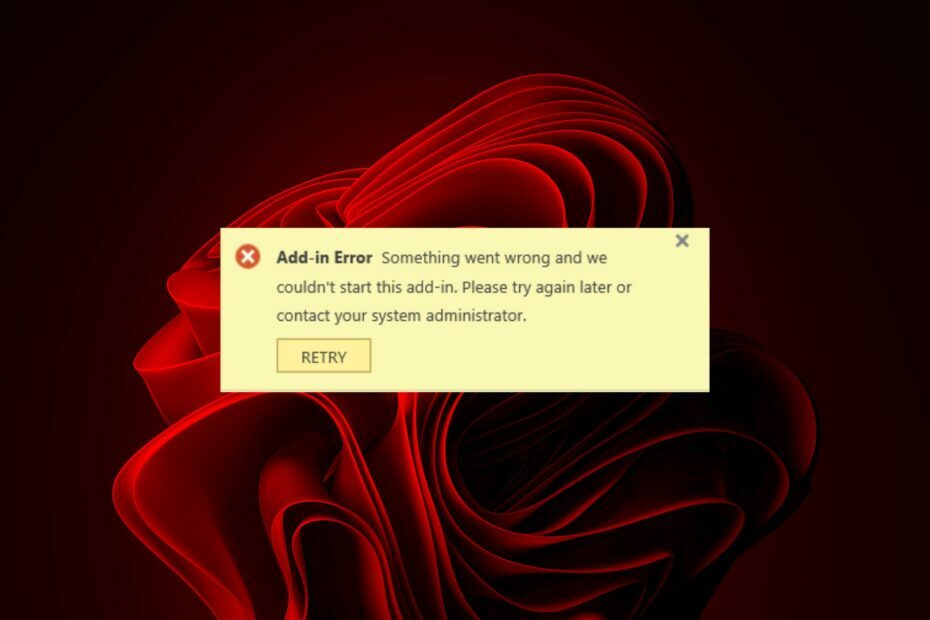
Outlook-ის გამოყენება ნიშნავს, რომ თქვენს განკარგულებაშია ზოგიერთი საუკეთესო ოფისის დანამატები რაც გაგიადვილებთ საქმეს. თუმცა, ამ დანამატებმა შეიძლება ხანდახან გაუმართაობა და ვერ დაიწყება. მაგალითად, მომხმარებლები დაბომბეს Outlook დანამატის შეცდომის დაწყება ვერ მოხერხდა შეტყობინება.
ეს შეიძლება იყოს დროებითი გაუმართაობა ან უფრო სერიოზული პრობლემა. ჩვენ სიღრმისეულად ვუყურებთ რას ნიშნავს ეს შეცდომა და შესაძლო გადაწყვეტილებები.
რატომ ვერ მოვახერხეთ ამ დანამატის გაშვება Outlook-ში შეცდომა?
დამატებითი მოდელი არის ფუნქცია, რომელიც საშუალებას იძლევა Outlook მესამე მხარის აპლიკაციებთან და სერვისებთან ურთიერთობისთვის. ბევრი დეველოპერია, რომლებმაც შექმნეს ეს დანამატები, ასე რომ თქვენ შეგიძლიათ ველით, რომ მათ დროდადრო პრობლემები შეექმნებათ.
ასევე მნიშვნელოვანია აღინიშნოს, რომ ეს შეცდომა არ არის დამაგრებული Outlook აპზე და შეიძლება მოხდეს სხვა Office პროგრამებში, როგორიცაა Microsoft Word ან Excel.
ა მომხმარებელი Microsoft-ის საზოგადოების პლატფორმაზე ეს ჰქონდა სათქმელი:
მე არ შემიძლია Office დანამატების დაწყება. ყველა დანამატი იწვევს ამ დანამატის გაშვება ვერ მოხერხდა შეცდომა. დანამატები მიიღება Microsoft-ის აპლიკაციის წყაროს საიტიდან.
- არასწორი/არასრული ინსტალაცია – ეს შეცდომა შეიძლება მოხდეს, თუ დანამატი არ იყო სწორად დაინსტალირებული ან დაზიანებული ინსტალაციის დროს.
- Outlook-ის მრავალი ვერსია – თუ თქვენს კომპიუტერზე დაინსტალირებული გაქვთ Outlook-ის რამდენიმე ინსტანცია, შესაძლებელია ამ დანამატებმა კონფლიქტის შექმნა.
- გამორთულია დანამატი – ეს შეიძლება მოხდეს, თუ თქვენ გაქვთ Outlook-ის რამდენიმე ასლი თქვენს კომპიუტერში ან თუ ცდილობდით დანამატის დაყენებას კომპიუტერზე Office-ის შეუთავსებელი ვერსიით.
- მოძველებული OS – თუ თქვენი Windows არ არის განახლებული, თქვენ მიიღებთ ამ შეცდომას, როდესაც ცდილობთ დანამატის დაყენებას, რომელიც იყენებს Outlook-ის ახალ ვერსიას.
- არასაკმარისი ნებართვები – ზოგიერთი დანამატი იმართება ადმინისტრატორის მიერ და, შესაბამისად, მოითხოვს აშკარა ნებართვებს მათი გაშვებისა და გამოყენებისთვის.
როგორ გამოვასწორო Outlook დანამატის შეცდომა?
ნებისმიერი მოწინავე ტექნიკური გადაწყვეტის წინ სცადეთ შემდეგი ძირითადი გადაწყვეტილებები:
- დაელოდე. ზოგჯერ, ეს მხოლოდ დროებითი ხარვეზია და გარკვეული პერიოდის შემდეგ, დანამატი ნორმალურად მუშაობს.
- შეამოწმეთ დანამატების ნებართვები და სთხოვეთ თქვენს ადმინისტრატორს ჩართოს ისინი, შემდეგ სცადეთ ხელახლა.
- დარწმუნდით, რომ არჩეული აპლიკაცია აკმაყოფილებს სისტემის მოთხოვნებს თქვენი Windows ვერსიისთვის.
- დარწმუნდით, რომ იყენებთ დანამატის უახლეს ვერსიას.
- დარწმუნდით, რომ თქვენი ოფისი განახლებულია.
- გამორთეთ და ხელახლა ჩართეთ დანამატი.
- დარწმუნდით, რომ თქვენ არ განიცდით რაიმეს Outlook კავშირის პრობლემები.
- გადატვირთეთ Outlook.
- Ცდა გადატვირთეთ Windows უსაფრთხო რეჟიმში და შეამოწმეთ პრობლემა შენარჩუნებულია თუ არა.
- შეამოწმეთ Windows განახლებები.
1. გაუშვით Outlook უსაფრთხო რეჟიმში
- დაჭერა ფანჯრები+ რ გასახსნელად გაიქეცი დიალოგური ფანჯარა.
- ტიპი Outlook.exe /safe და დააწკაპუნეთ კარგი Outlook-ის უსაფრთხო რეჟიმში გასახსნელად.

2. Outlook-ის ქეშის გასუფთავება
- დააჭირეთ ფანჯრები + რ გასაღებები გასახსნელად გაიქეცი დიალოგური ფანჯარა.
- ტიპი %LOCALAPPDATA%\Microsoft\Outlook\ დიალოგურ ფანჯარაში, შემდეგ დააწკაპუნეთ კარგი.
- დააწკაპუნეთ მარჯვენა ღილაკით RoamCache საქაღალდე, აირჩიეთ კოპირება, შემდეგ ჩასვით სხვა საქაღალდეში.
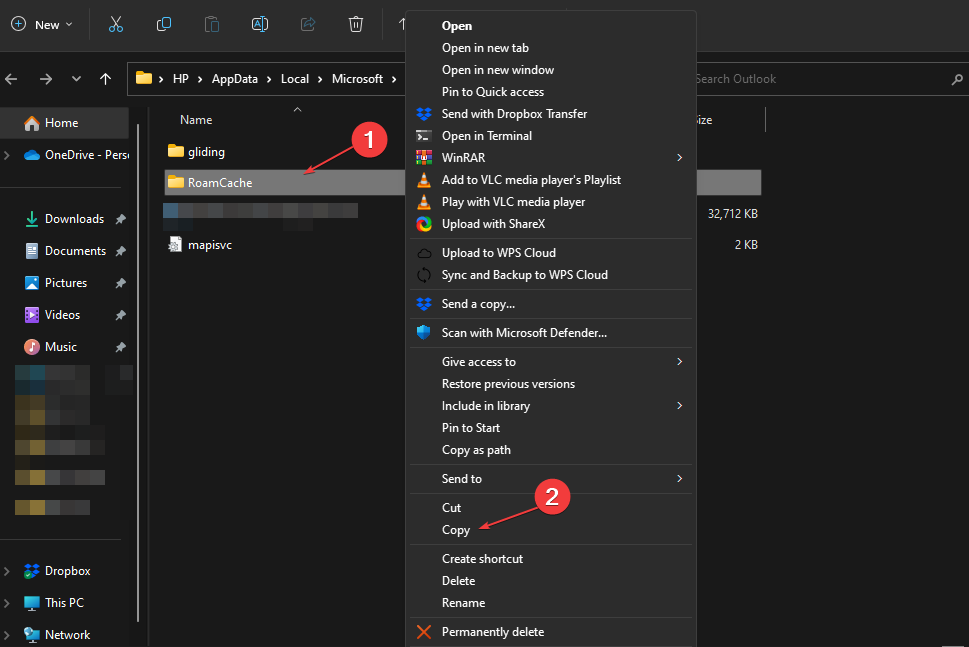
- ორჯერ დააწკაპუნეთ RoamCache საქაღალდეში, აირჩიეთ ყველა ელემენტი საქაღალდეში, ან დააჭირეთ Ctrl + ა, შემდეგ დააჭირეთ წაშლა გასაღები.
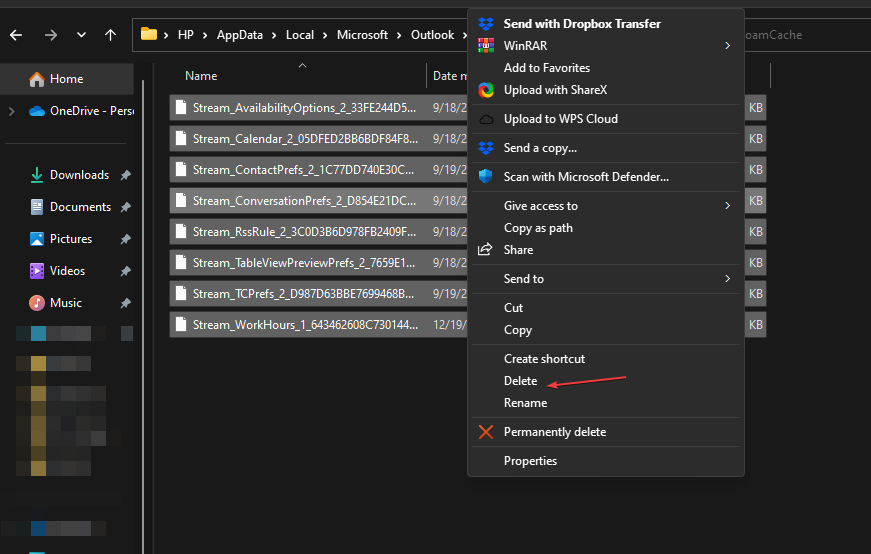
- გადატვირთეთ თქვენი კომპიუტერი.
ქეშის გასუფთავება დაგეხმარებათ თავიდან აიცილოთ ნებისმიერი დაზიანებული ფაილი, რომელიც ხელს უშლის დანამატის დაწყებას.
- Outlook Calendar არ იძლევა რედაქტირებას: გამოსწორების 3 გზა
- როგორ ამობეჭდოთ ელფოსტა Outlook Web & Desktop აპიდან
- Outlook კალენდარი არ აჩვენებს დღესასწაულებს? აი, როგორ გამოვასწოროთ ის
- როგორ გავასწოროთ Outlook-მა სამუშაო ფაილის შექმნა ვერ შეძლო
- Outlook-დან ყველა დანართის ჩამოტვირთვის 3 გზა
3. Microsoft Office-ის შეკეთება
- დააჭირეთ ფანჯრები გასაღები, ტიპი Მართვის პანელი საძიებო ზოლში და დააწკაპუნეთ გახსენით.

- ნავიგაცია პროგრამის დეინსტალაცია ქვეშ პროგრამები.

- იპოვნეთ Microsoft Office და დააწკაპუნეთ შეცვლა.

- აირჩიეთ ონლაინ რემონტი ვარიანტი და დაელოდეთ პროცესის დასრულებას, სანამ ხელახლა ცდით.

თუ გაშვებული რემონტი არ მუშაობს, შეგიძლიათ სცადოთ ა მესამე მხარის სარემონტო ინსტრუმენტი ეს უფრო საფუძვლიანია ასეთი პრობლემების გამოსწორებაში.
4. ხელახლა დააინსტალირეთ დანამატი
- გახსენით Outlook აპლიკაცია, დააწკაპუნეთ ფაილი ჩანართი და აირჩიეთ Პარამეტრები იმ ჩანართზე.
- აირჩიეთ დანამატები ჩანართი ფანჯარაში, რომელიც იხსნება.
- Ქვეშ Მართვა ჩამოსაშლელი მენიუ, გადადით COM დანამატები და დააჭირეთ წადი ღილაკი.

- აირჩიეთ არჩეული დანამატი და შემდეგ დააწკაპუნეთ ამოღება ღილაკი.
- დააწკაპუნეთ კარგი ღილაკი.
- ახლა გადადით Outlook დანამატების გვერდი ხელახლა დააინსტალიროთ.
5. ხელახლა დააინსტალირეთ Microsoft Office
- დააჭირეთ ფანჯრები გასაღები და დააწკაპუნეთ პარამეტრები.

- მარჯვენა პანელზე დააწკაპუნეთ აპები, შემდეგ მარცხნივ, აპები და ფუნქციები.

- გადაახვიეთ Microsoft Officeდააწკაპუნეთ სამ ელიფსზე და აირჩიეთ Დამატებითი პარამეტრები.

- დააწკაპუნეთ დეინსტალაცია ქვეშ დეინსტალაციამენიუ.
- დაადასტურეთ თქვენი არჩევანი და მიჰყევით ოსტატს პროცესის დასასრულებლად.
- ჩამოტვირთეთ Microsoft Office-ის ახალი ასლი.
და აი, როგორ გამოვასწოროთ დანამატი Outlook-ში არ იყო დაწყებული შეცდომა. თუ არცერთი მათგანი არ მუშაობს თქვენთვის, სცადეთ გამოიყენოთ Outlook-ის ვებ ვერსია ან გადართეთ სხვა ელ.ფოსტის კლიენტი.
აი თქვენ გაქვთ. თუ ეს სტატია თქვენთვის სასარგებლო აღმოჩნდა ან გაქვთ რაიმე შეკითხვები Outlook-თან დაკავშირებით, გთხოვთ, დატოვოთ კომენტარი ქვემოთ და ჩვენ ყველაფერს გავაკეთებთ, რომ მივმართოთ თქვენს შეკითხვას.


